Добавление клипов Office
Добавление клипов Office
Программа Excel содержит встроенную библиотеку клипов, большую часть которой занимают графические изображения. Эта библиотека не является частью программы Excel, а входит в состав пакета Microsoft Office и доступна всем программам, входящим в этот макет (Word, Excel, PowerPoint и т. д.).
На языке Microsoft Office клип – это любой мультимедийный объект, который может быть добавлен в книгу Excel (видеоклип, графическое изображение или звуковой файл). Поэтому все файлы, содержащиеся в коллекции клипов Office, называются клипами. Мы же в этой главе поговорим о графических файлах.
Коллекция клипов Office содержит большое количество различных графических файлов, объединенных в категории (Спорт, Бизнес, Наука, Государство и т. д.). Так, в категории Спорт содержатся изображения спортсменов, спортивных снарядов и т. д., то есть изображения, относящиеся к спорту.
Кроме того, каждый клип коллекции снабжен одним или несколькими ключевыми словами, ассоциированными с тематикой картинки. Например, картинка с изображением яхты связана с ключевыми словами досуг, лодки, мореплавание, спорт, транспортные средства и т. д. Используя ключевые слова, вы можете быстро найти нужное вам изображение.
Добавим клип из коллекции Office на лист книги Excel.
1. Перейдите на вкладку Вставка ленты.
2. Нажмите кнопку Клип, расположенную в группе Иллюстрации. В правой части окна программы Excel появится панель Клип.
3. В поле Искать введите название категории клипов. Мы введем слово Спорт.
4. Нажмите кнопку Начать. На панели Клип появятся миниатюрные изображения графических файлов из категории Спорт (либо слово спорт содержится среди ключевых слов этих изображений) (рис. 9.1).
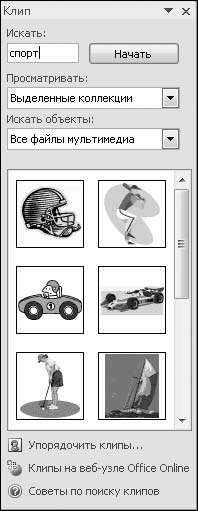
Рис. 9.1. Изображения с ключевым словом ЃбспортЃв на панели Клип
5. Дважды щелкните кнопкой мыши на нужной картинке. Мы выберем рисунок с изображением яхты. Изображение появится на листе Excel (рис. 9.2).
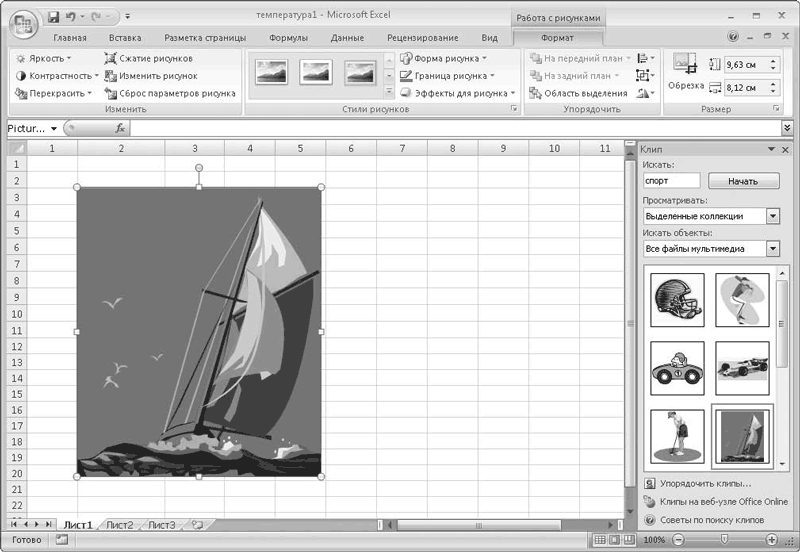
Рис. 9.2. Изображение добавлено на лист
Вы можете изменить положение рисунка на листе книги Excel, то есть перетащить его в любое другое место.
1. Установите указатель мыши на область рисунка, чтобы он принял вид четырех противоположно направленных стрелок.
2. Нажав и удерживая кнопку мыши, переместите указатель влево, вправо, вверх или вниз. Рисунок будет перемещаться вместе с указателем мыши.
3. В нужном месте отпустите кнопку мыши.
СОВЕТ
Чтобы отобразить на панели Клип все клипы коллекции Office, очистите поле Искать и нажмите кнопку Начать.
СОВЕТ
Чтобы создать копию рисунка на листе, переместите его, удерживая нажатой клавишу Ctrl.
Чтобы удалить рисунок с листа книги Excel, выполните следующие действия.
• Выделите рисунок, щелкнув на нем кнопкой мыши. По периметру рисунка должны появиться круглые и квадратные маркеры.
• Нажмите клавишу Delete. Рисунок будет удален.
Таким образом, вы можете добавлять рисунки из коллекции клипов Office и удалять их.
Более 800 000 книг и аудиокниг! 📚
Получи 2 месяца Литрес Подписки в подарок и наслаждайся неограниченным чтением
ПОЛУЧИТЬ ПОДАРОКДанный текст является ознакомительным фрагментом.
Читайте также
Office
Office Excel Увеличение количества отменВ Microsoft Excel число отмен последнего действия ограничено по умолчанию до 16 раз. Чтобы увеличить число отмен, нужно присвоить параметру типа DWORD °UndoHistory° значение от 1 до 100 в разделе HKCUSOFTWAREMicrosoftOffice11.0ExcelOptionsЗдесь приведен пример для Excel 2003,
Ошибки в Office (Office XP)
Ошибки в Office (Office XP) При возникновении сбоя в Office XP утилита DW.exe пытается отправить отчет о нем в Microsoft. Если вы не хотите заниматься ловлей багов, то можете отключить эту функцию. Существует несколько различных параметров, находящихся в разделе HKCUSoftwarePoliciesMicrosoftOffice10.0Common-
Импорт клипов в проект
Импорт клипов в проект Фильм может состоять из различного рода исходных компонентов. Это могут быть видеозаписи (видеофайлы), звуковые файлы, статичные картинки (графические файлы) и файлы титров (эти файлы создаются в программе Premiere Pro). Фильм, который будет создаваться в
Предварительная подрезка клипов
Предварительная подрезка клипов Монтаж видео всегда подразумевает подрезку исходных видеоматериалов. В отснятых, захваченных и импортированных в проект видеофрагментах всегда есть что удалить – например лишние кадры, образовавшиеся в процессе захвата.Клипы можно
Перетаскивание клипов
Перетаскивание клипов С этим способом переноса клипа в окно Timeline (Окно монтажа) вы уже ознакомились. Он заключается в перетаскивании с помощью мыши клипа из окна Project (Проект) в окно Timeline (Окно монтажа). Тем же способом можно последовательно перетащить остальные клипы.1.
Автоматический перенос клипов в последовательность
Автоматический перенос клипов в последовательность Другой способ добавления клипов в окно Timeline (Окно монтажа) называется автопереносом в последовательность. Его суть заключается в выделении нужных клипов в окне Project (Проект) и выполнении команды меню Project ? Automate To Sequence
Перемещение клипов в последовательности
Перемещение клипов в последовательности В процессе создания фильма может понадобиться переместить клип в последовательности, например, если вы изначально неправильно расположили клипы или решили изменить сценарий фильма.Существует несколько способов изменения
Подрезка клипов в окне Timeline (Окно монтажа)
Подрезка клипов в окне Timeline (Окно монтажа) Вы уже ознакомились с методами подрезки клипов до их помещения в окно Timeline (Окно монтажа). В процессе монтажа вам также придется пользоваться подрезкой, чтобы удалить ненужные фрагменты или подготовить окончания и начала клипов
Разбиение и объединение клипов
Разбиение и объединение клипов Аудиоклип можно разделить на два в произвольной точке так же, как и видеоклип. Для этого необходимо нажать кнопку в окне Фильм или выбрать команду Разделить клип контекстного меню аудиоклипа. В результате аудиоклип разделяется в том месте,
Урок 19. Копирование клипов
Урок 19. Копирование клипов Важным аспектом создания игры является умение манипулировать клипами. Но сначала нужно научиться создавать клипы. Хотя во Flash это сделать несложно, вы, возможно, захотите, чтобы ваш код создавал клипы во время воспроизведения ролика.Представьте
Урок 22. Изменения содержимого экранас помощью клипов
Урок 22. Изменения содержимого экранас помощью клипов К сожалению, Flash не позволяет заменить один клип другим на рабочем поле. Единственным выходом будет удалить один клип и создать на его месте другой. Но если внешний вид клипа должен часто изменяться, необходим более
5.2.3. Добавление элемента к списку, если он в нем отсутствует (добавление без дублирования)
5.2.3. Добавление элемента к списку, если он в нем отсутствует (добавление без дублирования) Часто требуется добавлять элемент X в список L только в том случае, когда в списке еще нет такого элемента. Если же X уже есть в L, тогда L необходимо оставить без изменения, поскольку
12.1.О MS Office
12.1.О MS Office Наверное, я никого не удивлю, если скажу, что Microsoft Office является самым лучшим офисным пакетом из всех существующих. Я нисколько не преувеличиваю. Это действительно так, иначе он не был бы установлен на 90 % компьютеров под управлением Windows.В состав MS Office входят
Использование образцов-клипов
Использование образцов-клипов А теперь давайте сделаем вот что. Запустим воспроизведение созданной нами составной анимации в отдельном окне, выбрав пункт Test Movie меню Control. После этого в окне просмотра фильма отключим пункт-выключатель Loop в меню Control, чтобы убрать
Использование импортированных клипов
Использование импортированных клипов Мы можем создавать экземпляры образцов-импортированных клипов таким же образом, как экземпляры всех остальных знакомых нам образцов. И точно так же мы можем применять к этим экземплярам какие угодно трансформации, используя все